Новый iPad Pro от Apple позволяет подключать любые устройства через разъем USB-C.
Переход с собственного порта Apple Lightning на универсальный язык USB-C дает ряд преимуществ. Например, значительно быстрее переносить фотографии с помощью устройства чтения SD-карт на планшет Apple. Это также удобно для зарядки телефона в дороге. Но вы также можете подключить внешний монитор.
Разве вы не могли сделать это раньше?
Ну да. Вы уже можете выводить зеркальный сигнал с iPad либо через кабель Lightning-HDMI, либо по беспроводной связи через адаптер, либо через Apple TV. Однако переход на USB-C предлагает поддержку мониторов 4K, что ранее было ограничено Full HD 1080p. И теперь он будет работать без специального адаптера, а только с кабелем, который входит в комплект, если у вас есть дисплей с поддержкой USB-C.
Если вы хотите подключить iPad Pro к монитору без USB, это все еще возможно. Просто используйте соответствующий адаптер — будь то USB-C на HDMI или USB на DisplayPort и так далее.
How To Connect iPad to TV Using HDMI Cable (iPad, Air, Pro)
Что вам понадобится для подключения к внешнему монитору
Как мы уже упоминали, самый простой способ подключить монитор — найти тот, на котором уже есть соединение USB-C. Возьмите кабель, который идет в комплекте с монитором, подключите его к iPad Pro и вперед. Это действительно настолько просто.
На рынке доступны различные мониторы, начиная от портативных мониторов, таких как 15,6-дюймовый Винпок Сплит (199 долларов США, на фото выше), который получает питание от iPad (вы также можете использовать его для других устройств, таких как Nintendo Switch или MacBook Air), для гораздо более продвинутых мониторов 4K, таких как 27-дюймовый монитор LG 4K UHD USB-C. это стоит около 569 фунтов стерлингов.
Не все мониторы USB-C работают с iPad Pro.
iPad Pro будет работать с мониторами USB-C, но не в том случае, если им требуется подключение Thunderbolt 3. Кабели выглядят одинаково, но это не так. Новый iPad Pro от Apple использует DisplayPort, и в некоторых случаях вам может понадобиться высокоскоростной кабель USB-C.
Это сбивает с толку, когда вы пытаетесь использовать новый iPad Pro с новым дисплеем 5K UltraFine Display от LG или более старым дисплеем Apple Cinema, и, к сожалению, это не сработает. Используйте его на модели LG 4K, и все будет в порядке.
Также стоит отметить, что, хотя вы можете подключить внешний монитор и даже внешнюю клавиатуру, вы не можете подключить трекпад или мышь.
Приложения, использующие преимущества двух экранов
Для большинства приложений добавление второго монитора просто отражает то, что у вас есть на iPad. Однако некоторые приложения признают, что у вас есть второй экран, и предлагают дополнительный вид.
На данный момент список поддерживаемых приложений не велик, хотя Apple предлагала поддержку этой функции еще в iOS 3, но многие разработчики, такие как Adobe, подтвердили, что работают над поддержкой этой функции в большем количестве своих приложений в будущее теперь iPad Pro поддерживает 4K на втором экране.
iMovie
Собственное приложение Apple для редактирования фильмов позволяет вам либо иметь экран редактирования, либо отображать вывод проекта на мониторе, что позволяет вам работать на одном экране и просматривать полную несжатую версию 4K на втором.
Фото
При использовании двух экранов с приложением Apple Photos выбранное изображение отображается в полноэкранном режиме до 4K с черным фоном, а воспроизведение видео отображается только на внешнем мониторе.
Основной доклад
Подключите свой iPad Pro к внешнему монитору, а затем запустите Keynote, и вы получите множество дополнительных возможностей. В то время как те, которые вы представляете, чтобы получить презентацию, вы видите заметки и таймеры. Если вы пользуетесь Apple Pencil, вы также сможете делать заметки на iPad, чтобы их могла видеть ваша аудитория.
Размножаться
Как и в «Фото», Procreate использует второй монитор для отображения изображения в полноэкранном режиме на внешнем мониторе, что позволяет увеличивать масштаб для более детальной работы на iPad Pro. Для художников экономит ваше время на постоянное увеличение и уменьшение масштаба и, вероятно, действительно ускорит ваш рабочий процесс.
Лайтрум
Adobe Lightroom работает аналогичным образом, позволяя вам видеть полное изображение на внешнем мониторе и позволяя увеличивать масштаб на iPad Pro для редактирования крупным планом. Мы уверены, что будет аналогичная поддержка, когда полноценный Photoshop появится на iPad.
Источник: elitechs.ru
Как подключить Айпад к телевизору выводим экран планшета на телевизионный через AirPlay, Wi-Fi, HDMI, USB
AirPlay — это технология быстрой беспроводной передачи данных, используемая Apple.
С 2018 года некоторые производители телевизоров внедрили AirPlay в свои устройства. Это большой плюс, так как раньше синхронизировать «iPad» с телевизором можно было только по воздуху через внешнюю приставку Apple TV Box. Теперь, если ваш телевизор поддерживает AirPlay, вы можете просматривать изображение с iPad всего за несколько кликов.
Проверяем наличие AirPlay
Вы можете убедиться, что ваш телевизор поддерживает технологию AirPlay, ознакомившись с функциями оборудования.
- Узнайте код модели вашего телевизора. Это написано на коробке, в документации и на этикетке, прикрепленной к задней части корпуса.
- Откройте поисковик Яндекс или Гугл. Введите свой запрос в поле поиска «характеристики [модель]».
- Зайдите на несколько сайтов. Один ресурс не может содержать полный список функций. Найдите страницу (нажмите Ctrl + F на клавиатуре) и введите часть имени «Air». Если эта функция встроена в ваш телевизор, поиск обязательно найдет совпадение на странице технических характеристик.
Как подключиться по AirPlay
Телевизор и планшет должны быть подключены к одной сети Wi-Fi.
Ниже вы найдете инструкции на примере iPhone 11 Pro. Алгоритм действий и названий элементов ничем не отличается от планшета iPad на новой iOS.
Полноэкранное дублирование экрана IPad на телевизор:
- Зайдите в меню быстрых действий. Делается это легким движением пальца (открывание шторки). На iPad с iPadOS 13 или новее смахните от правого верхнего края экрана, чтобы развернуть меню. Старые системы требуют смахивания от нижнего края дисплея.
- Нажмите на опцию «Повторить экран».
- Если AirPlay на телевизоре работает, телевизор появится в списке найденных устройств.
- Щелкните название телевизора. На экране телевизора появляются четыре цифры.
- Введите предложенный код в поле на вашем iPad.
- Изображение «iPad» будет отображаться на экране телевизора. Изображение будет транслироваться с зеркальным отображением. Любые действия будут повторяться на телевизоре, на что указывает название используемой функции.
Чтобы отключить дублирование, перейдите к функции и нажмите «Остановить повтор».
Как транслировать определенные видео с iPad на Smart TV TV:
- Воспроизведите видео, которое хотите посмотреть на телевизоре, на iPad.
- При просмотре через стандартный проигрыватель в iOS (или iPadOS) среди функций управления воспроизведением будет дублирующаяся кнопка. Обозначается значком монитора со стрелкой вниз.
- После нажатия на значок трансляции выберите устройство отображения, то есть телевизор.
Повторение прекращается точно так же. Но в списке устройств для трансляции выделен iPad.
Чтобы просмотреть свои фотографии на телевизоре, перейдите в приложение «Фото». Откройте изображение, щелкните значок «Поделиться». Затем выберите вариант дублирования AirPlay. Метод может быть актуален для передачи фильмов и видео на экран телевизора, если используется стороннее приложение для воспроизведения.
Нюансы для старых «айпадов»
В центре управления под шторкой опция называется названием технологии.
Опция появится только в том случае, если в одной сети есть хотя бы одно устройство, совместимое с AirPlay.
После выбора телевизора экран не повторится. Устройства синхронизируются друг с другом, поэтому весь воспроизводимый контент автоматически отправляется на телевизор. Но чтобы разрешить полное воспроизведение содержимого экрана, вам необходимо установить переключатель «Воспроизведение видео» в активное состояние после подключения.
Если телевизор несовместим с AirPlay
Всегда можно подключиться кабелем. Но, если говорить конкретно о беспроводном дубляже, вы можете улучшить свой телевизор. Увеличение функциональности происходит за счет подключения дополнительного устройства:
- декодер Apple TV Box;
- Декодер Android TV;
- адаптер для подключения беспроводных дисплеев.
Выбор устройства зависит от имеющегося бюджета и целей. Если телевизор вообще не является Smart TV, вам нужно смотреть в сторону телеприставки Apple или Android TV.
Внешнее устройство компании «Яблоко» самого высокого качества. То же можно сказать и о стабильности. Но придется отдать большие деньги по сравнению с обычными приставками «Андроид». Apple TV Box, конечно же, поддерживает AirPlay. Таким образом, использование функции повтора будет работать так же, как и на совместимом Smart TV.
На втором месте по качеству и стоимости находятся приставки на ОС Android TV. Главное правило при выборе — ориентироваться на приставки, известные производителям и поддерживаемые AirPlay. Преимущество перед Apple TV Box — универсальность. Вы можете подключить не только iPad, iPhone, MacBook, но и любое оборудование с поддержкой Miracast (беспроводная передача через Wi-Fi Direct). Сюда входят ноутбуки на Windows 8-10, смартфоны на Android.
На третьем месте — беспроводные адаптеры. Это модуль Wi-Fi, который поддерживает Wi-Fi и современные беспроводные технологии: Miracast, AirPlay. Адаптер предназначен только для экранирования беспроводной сети. Стоимость минимальная, адаптер можно купить менее чем за 1000 рублей.
Подключение iPad через HDMI
Интерфейс HDMI есть в каждом современном телевизоре. Как минимум один вход, но он будет присутствовать на интерфейсной панели. В зависимости от модели iPad существует несколько способов физического подключения к входу HDMI телевизора. Выбор кабеля / адаптера зависит от версии iPad.
Всегда рекомендуется выбирать адаптер, у которого не один требуемый выход, а как минимум два. Один для нужного вам соединения. Второй подключается к кабелю питания для зарядки, чтобы гаджет при подключении не выключался.
- Если в вашем планшете есть разъем Lightning, вам понадобится цифровой AV-адаптер. На одном конце адаптера есть разъем Lightning, который подключается к iPad. На втором конце небольшая коробка с другим набором розеток. Самый простой вариант содержит выход только для кабеля HDMI. На изображении выше показан адаптер с дополнительным входом USB-C. Расширенные возможности доступны с добавлением стандартного разъема USB (USB-A).
- Если «iPad» имеет встроенный интерфейс USB-C, схема подключения не отличается от предыдущей. Требуется переходник, но не с розеткой Lightning, а с USB-C. Помимо адаптера можно использовать обычный кабель USB Type-C — HDMI. Apple не производит кабели этого типа. Следовательно, вам нужно будет приобрести сторонний разъем.
- 30-контактный разъем требует 30-контактного адаптера HDMI.
Подключение осуществляется следующим образом:
- Выключите телевизор кнопкой на пульте дистанционного управления.
- Подключите устройства вместе с помощью кабеля или системы с помощью кабеля и адаптера.
На телевизоре используйте порт, на котором нет ненужных символов (кроме нумерации разъемов). Например, старый телевизор может иметь порт с префиксом DVI на корпусе. Интерфейс HDMI (DVI) предназначен для передачи только одного видеоканала. Следовательно, звука не будет.
Если на телевизоре отображается сообщение «Нет сигнала», проблема заключается в неправильном выборе порта в меню источника или повреждении кабеля / адаптера. Не исключена неисправность разъема на ТВ-приемнике.
Про адаптер с выходом VGA
Непосредственное назначение этого интерфейса — подключение компьютерных видеокарт, ноутбуков к внешним мониторам. Следовательно, звук не будет передаваться, будет передаваться только видео. Альтернативой является HDMI, который передает цифровое видео и аудио в высочайшем качестве. Однако, если вы решите подключиться к «iPad» через VGA, вам также потребуется подключить кабель для передачи звука.
Подключение через USB
Вариант с «ЮСБ» не подходит, если нужно дублировать экран.
После подключения на экране телевизора появится доступ к каталогу iPad. Это означает, что можно открыть только контент, ранее загруженный в память планшета. Даже если вас устраивает метод, помните, что телевизор ограничен поддерживаемыми форматами файлов. Большинство распространенных современных форматов Smart TV открываются.
Но проблемы могут возникнуть из-за неподдерживаемых кодеков. Так что иногда бывают ситуации, когда видео воспроизводится, но звук не слышен.
Принцип подключения такой же, понадобится переходник или мультимедийный кабель, подходящий к разъему iPad.
- Фирменный Apple адаптер USB-C на USB + кабель USB на USB
- Кабель USB-C — USB-A стороннего производителя
- Фирменный кабель Apple USB — Lightning
- Адаптер с дополнительными портами Type-C и HDMI (или VGA)
Само подключение осуществляется известным способом:
- устройства подключаются с помощью выбранных кабелей / адаптеров;
- в меню ТВ «Источник» (или «Входы») выберите «USB»;
- содержимое iPad отображается на экране телевизора. Выбирайте нужные файлы, воспроизводите видео, просматривайте фото, слушайте скачанную музыку.
Подключение через Wi-Fi (DLNA)
Телевизор обязательно должен поддерживать технологию DLNA. Все современные Smart TV способны воспроизводить мультимедийный контент через DLNA. На старых телевизорах может потребоваться включить режим DLNA перед отправкой контента. Для новых устройств не требуется предварительно включать эту функцию. Все внешние подключения доступны в фоновом режиме.
Приложение позволяет отправлять на экран телевизора контент разного типа. Затем вы можете передавать медиафайлы и контент из сервисов (например, самого Youtube), которые находятся в памяти устройства).
- Вам необходимо загрузить и установить приложение iMediaShare на свой iPad. Для гаджетов Apple утилита доступна в официальном App Store.
- Телевизор и планшет подключатся к одной точке Wi-Fi.
- Приложение запускается, выбирается служба или файл из памяти гаджета. Как только будет выбрано финальное видео (фото или музыка), на планшете появится окно с найденными устройствами, на которых можно просмотреть контент.
- Найдите в списке название телевизора, нажмите и дождитесь установления соединения.
- Если вам нужно подтвердить подключение на экране телевизора, сделайте это.
Приложение также можно использовать на устройствах Android».
Как пишет разработчик во вкладке приложения, iMediaShare поддерживает вывод на телевизоры Samsung, Sony, Panasonic, LG, Sharp и Philips. Программа совместима с мультимедиа, игровыми консолями и плеерами: Xbox One, Xbox 360, Apple TV, DISH Hopper, Chromecast. На практике список намного шире. Например, пользователи часто транслируют контент через игровую консоль Sony PlayStation.
Chromecast
Это медиаплеер Google. Предназначен для переключения изображений с небольших мобильных экранов на большие телевизионные экраны. Совместимость с наиболее популярными операционными оболочками: Android, iOS, Windows.
Внешний плеер выглядит иначе. Первая версия выглядит как флешка с этикеткой ChromeCast.
Последние плееры более функциональны и работают лучше. Размеры тоже небольшие, но дизайн кардинально изменился. Это круглый плеер со вставным кабелем.
- Для передачи на передающее устройство необходимо установить приложение Google Home.
- Телевизор должен быть подключен к сети Wi-Fi, к которой будет подключаться проигрыватель во время начальной настройки.
- Подключите плеер к ТВ-ресиверу HDMI. Подайте питание через прилагаемый адаптер питания или через один из разъемов USB на телевизоре.
- Запустите приложение Google Home. Утилита должна найти читателя и предложить пошаговую настройку необходимых параметров.
- Пошагово нужно выполнить установку до конца.
- Затем с iPad можно будет транслировать информацию на телевизор через Google Home, браузер Chrome и другие программы, совместимые с Chromecast.
Заключение
Представленный материал актуален, он позволяет подключать старые и новые модели «iPad» к внешним устройствам воспроизведения (в нашем случае к телевизорам). Самый простой способ подключения — к устройству, совместимому с AirPlay. Но тогда в качестве ресивера должен быть Smart TV последних лет выпуска. В крайнем случае используется проводное соединение (HDMI, USB), доступное каждому).
Источник: tv-wiki.ru
Как подключить айпад к телевизору: ipad через USB, Apple TV через WIFI, как передать видео с айфона, HDMI кабель
Подключение Айпада к телевизору является простым процессом, который может выполнить даже неопытный пользователь. Планшеты Apple – это техника, которая позволяет наслаждаться качественным просмотром медиа контента или работой в социальных сетях на высококачественном экране. Нет ни одного конкурента на современном рынке, который может сравниться с этим экраном, способным работать с разрешением 1024×768 точек.

Возможные варианты: как подключить ipad к телевизору
Для начала нужно определиться с тем, зачем на это необходимо сделать? По сути, подключение айпада позволяет вывести изображение на второй экран, например на широкомасштабный проектор, необязательно на телевизор. Так же, это может быт монитор от вашего компьютера, самое главное, это имеет устройство, которое позволит провести данную манипуляцию.
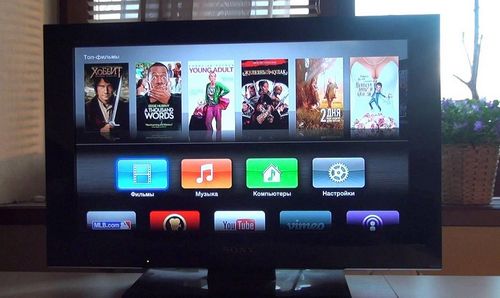
Для подключения айпада к телевизору следует использовать специальный кабель
Передать видео с вашего айфона не сложно. Совершенно не важно какая марка у вашего smart телевизора. Здесь можно использовать и Samsung, Бравиа или Sony, синхронизировать и транслировать изображение с экрана эпл можно только в том случае если у вас есть переходник. Синхронизация может быть сделана и другим методом.
Так, например, подключить iphone к проектору или монитору и создать дублирование экрана можно с помощью беспроводных технологий. Достаточно соединить или связать одно устройство с другим и пойдет передача. Теперь вы можете смотреть ту информацию, которая вам необходима. Для чего именно это нужно сделать, каждый решает сам для себя.
Одни предпочитают таким образом слушать музыку, другие просматривать фильмы и конечно же представлять свои проекты для большой аудитории. Самой популярной целью присоединения айпада к большому экрану является вывод игры на большой экран. В данной ситуации лучше всего использовать беспроводные способы подключения.
Если сравнивать яблоко с другими производителями, то именно оно способно без особых проблем подключаться к телевизорам, так как не требуются какие либо затраты или оборудование.
Подключить ipad к телевизору можно с помощью 5 методов:
- С помощью Apple TV;
- Пользуясь HDMI кабелем;
- Используя USB;
- Через Google Chromecast;
- При помощи VGA адаптера.
Каждый выбирает именно тот способ, который подходит для определенной ситуации.
Как подключить Apple TV к телевизору
Первое, что нужно знать каждому владельцу айпада, это то, что подключение к телевизору может быть осуществлено и без использования большого количества проводов. Конечно, для этого потребуется приобрести специальную приставку под названием Apple TV, и лучше всего это делать в специальном авторизованном магазине.
Вы ни мгновения не пожалеете о сделанном приобретении, так как такое устройство способно не только выводить на большой экран личные файлы, но и проводить трансляцию с каналов NETflix и YouTube.
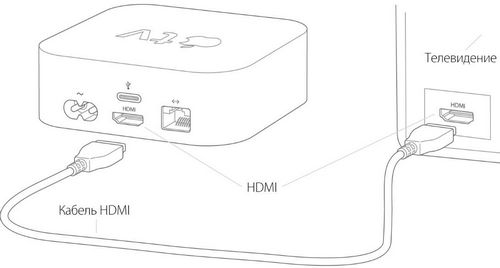
Apple TV подключается к телевизору с помощью кабеля HDMI
Есть еще один вариант для беспроводного подключения. Ваш айпад можно подключить благодаря Google Chromecast.
Приспособление напоминает внешне накопительную флеш-карту, которую можно подключить в любой разъем типа HDMI.
Данная установка обладает некоторыми особенностями в процессе работы:
- Работа при помощи, данной флешки, будет возможно только тогда, когда она будет подключена к сети;
- Настройку можно осуществить только с помощью дополнительной скаченной программы, а работа будет начата сразу же по средство подключения к WIFI сети;
- Данное устройство можно охарактеризовать как отличный передатчик, но все изображения будут передаваться в HD качестве.
Это беспроводной способ подключения, и он является самым популярным, но есть и другие методы, на которые следует обратить свое внимание.
Ищем ответ: как подключить айпад к телевизору через USB
Если вас интересует вопрос, как подключить айпад через USB, то сразу следует сказать, что это возможно только тогда, когда у вас есть необходимый разъем. Бренд разъема не будет иметь особого значения.
Действия по подключению будут следующими:
- Найдите разъем, который будет соответствовать требованиям, он может находиться как на боковой, так и на задней панели телевизора;
- Подберите кабель, который будет соответствовать требуемой модели;
- Включите первое и второе устройство;
- Присоедините кабель сначала к телевизору, потом к айпаду;
- Если подключение было проведено успешно, то вверху устройства появится надпись «Коннект», теперь вы можете передавать все необходимые данные.

Для подключения айпада к телевизору рекомендуется покупать длинный кабель USB
Нельзя сказать, что это идеальный способ. Так, например некоторые телевизоры Самсунг не могут воспроизвести фильмы, а вот музыку и фото запросто. В такой ситуации попробуйте поиграть с настройками вашего телевизора.
Важно обратить внимание, что такой метод, скорее всего не подойдет для второго айпада. Здесь более подходящим станет беспроводное подключение
Можно ли и как подключить айпад к телевизору через WIFI
Вопрос о том, как подключить свой апл к телефону является очень актуальным. Ведь в то время как представители марки Самсунг или сони применяют стандартные разъемы и могут подключаться к любым телевизором, айпад включает в себя индивидуальные гнезда. Этот показатель значительно затрудняет возможность подключить айпад к другой популярной технике. Однако, не смотря на это все подключения похожи в своем действии.
Для того чтобы создать беспроводное подключение между вашим айпадом и телевизором можно воспользоваться несколькими способами.

Перед тем как подключать айпад к телевизору через WIFI, стоит посмотреть обучающее видео
Например:
- Использовать технологию AirPlay и купить приставку Apple TV, как ей пользоваться было указано ранее;
- Вместо предыдущего варианта использовать любую другую установку, которая включает в себя необходимое программное обеспечение и Wi-fi.
Эти способы принято считать более надежными и комфортными в пользовании, так как их разработка принадлежит именно организации Apple для создания беспроводных подключений. Основным условием будет считаться наличие хорошей беспроводной связи, для того чтобы осуществлять нужный обмен между телевизором и планшетом.
Советы: как подключить айпад к телевизору (видео)
Для кого-то все данные технологии, которые были перечислены выше, могут показаться очень сложной наукой. На деле же все оказывается очень просто. Самое главное определитесь, к какой категории людей вы относитесь. К тем, кто любит большое количество проводов, или предпочтете беспроводную связь и согласны потратить на это удовольствие дополнительные финансы и будете наслаждаться полученным результатом.
Похожие статьи
- Как подключить бойлер: схема подключения, видео

Подключить бойлер к водопроводу можно собственными силами. В целях безопасности, часть работ стоит доверить профессионалам. Другую – выполнить… - Как подключить посудомоечную машину: как правильно и самостоятельно, подключение своими руками, видео, Bosch
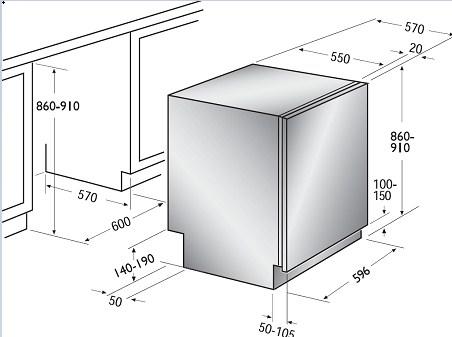
Перед тем как подключать посудомоечную машину, нужно ознакомиться с инструкцией Посудомоечная машина значительно облегчает домашний труд, так как не… - Как подключить электричество на частный участок

Если получен земельный участок и намечено строительство дома, тогда вопрос №1 — подключить электричество. Что нужно сделать прежде всего, чтобы наладить…
Источник: www.ristroy.ru